前 » 电脑 » 如何编辑 Hosts 文件:Windows、Mac 和 Linux 完整指南
hosts 文件允许您在本地将域与 IP 地址关联,并优先考虑 DNS。
编辑它使开发、迁移、阻止和网络测试变得更容易。
保护 hosts 文件以防止恶意操纵至关重要。
有一些实用程序和工具可以轻松安全地管理主机。
修改计算机的 hosts 文件 这看似一个简单的任务,但实际上它包含许多细微差别,并且对于普通用户、系统管理员或开发人员来说都有很多用途。尽管这是一个有着数十年历史的功能,在管理连接、执行测试、阻止网站或解决网络问题时,它仍然是当今的重要资源。
在本文中,您将找到 一份详细且全面更新的指南,以实用的方式列出了在主要操作系统(Windows、Mac 和 Linux)中编辑 hosts 文件的所有步骤和方面,并附有技术说明, 其风险、安全建议、实用工具以及简化任务的工具。如果您有兴趣了解更多关于此过程的信息,这里有关于该主题的最全面、最实用的信息。
hosts文件是什么,它的作用是什么?
Hosts 文件是所有现代操作系统中都存在的纯文本文件,允许域名与 IP 地址本地关联。 其意义在于,在操作系统查询互联网或您的网络上的任何 DNS 服务器之前,它会首先检查此文件以获取有关如何解析(查找特定域的 IP 地址)的具体说明。
在互联网早期,该文件是将域名链接到 IP 地址的唯一方法,但随着网络的发展,DNS 系统得以实施,以动态管理数百万条记录。 然而,hosts 文件并没有消失,如今它对于解决冲突、执行本地重定向、预托管迁移测试、阻止网页甚至用于开发目的都至关重要。
文件结构非常简单: 每行包含一个 IP 地址,后跟一个或多个域名(以空格或制表符分隔)。可以在行前添加符号 #.
例如:
127.0.0.1 localhost 192.168.1.50 test.local myapp.local#8.8.8.8 google.com#这只是一个例子
由于本地优先级较高,因此添加到此文件的任何条目都将覆盖 DNS 返回的内容。 如果您有一条将域指向 IP 地址的线路,即使您的常规 DNS 服务器指向不同的地址,您的系统也会使用该地址。
编辑hosts文件的目的是什么?
修改 hosts 文件有多种实际用途,无论是在家庭环境还是专业环境中:
服务器迁移后无需更改 DNS 即可查看网站: 如果您要更改网站的托管,并希望在更改公共 DNS 之前确保一切正常,您可以通过将 IP 和域添加到主机来让您的计算机在新服务器上加载网站。
阻止访问某些网站: 将域名重定向到不存在的 IP(例如 0.0.0.0), 您无需安装其他软件即可阻止网络上的计算机访问不受欢迎的网站。.
开发测试和本地环境: 如果你创建一个模拟真实域的本地环境 (例如,为了测试项目而不发布它),hosts 文件允许浏览器将该名称解析为内部 IP 或本地主机。
将域名重定向到私人或公司网络上的不同服务器: 它对于定义可通过自定义名称访问的服务器或资源非常有用,无需更改公司 DNS 设置。
检查网站是否被恶意软件或可疑更改阻止: 恶意软件可以操纵 hosts 文件来阻止访问合法网站或将流量重定向到欺诈服务器。
请记住,对此文件所做的所有更改仅影响您应用更改的设备。其他设备将继续通过常规 DNS 解析域名。
每个系统的 hosts 文件位于哪里?
hosts 文件的路径根据操作系统的不同而不同:
Windows(所有版本): C:\ WINDOWS \ System32 \ drivers \ etc下\主机 (无文件扩展名)
Linux的: / etc / hosts文件
MacOS的: /私有/等/主机 (在旧版本中,也可以通过终端访问)
在所有系统上,您必须具有管理员或超级用户权限才能修改 hosts 文件。 因此,无论何时您想要编辑它,您都必须以提升的权限打开相应的编辑器。
如何一步步修改 Windows 中的 hosts 文件
在 Windows 中编辑 hosts 文件是一个简单的过程,但它需要以管理员权限运行文本编辑器。 由于用户帐户控制 (UAC) 系统,从 Windows Vista 开始这一点至关重要。
按下按钮 首页 或使用搜索栏查找应用程序 记事簿 (记事本)。
右键单击记事本并选择 以管理员身份运行.
在记事本中,转到 文件>打开 并导航至路线 C:\ WINDOWS \ System32 \ drivers \ etc下.
默认情况下,您可能看不到文件夹中的任何文件,因为您正在筛选文本文件 (.txt)。将筛选器更改为 “所有文件” 等待主机出现。
选择文件 为了 并单击 打开.
进行必要的更改:添加符合格式的新行 IP域名.com,例如:
93.184.216.34 example.org www.example.org
保存更改 文件>保存.
要使更改立即生效,请刷新 DNS 缓存:以管理员身份打开命令行 (cmd) 并运行:
IPCONFIG / FLUSHDNS的
这样,Windows 将从那一刻开始使用新的 hosts 文件。
在 macOS 上编辑 hosts 文件
在 Mac 上,编辑 hosts 文件同样简单,但最好从终端完成。
打开应用程序 终端 从 快速启动 或来自 应用程序>实用程序>终端.
键入以下命令并按 Enter:
须藤纳米/私营/ etc / hosts文件
当提示获取权限时,输入您的用户密码。
编辑器 纳米 将允许您修改文件。根据需要添加、删除或编辑行,使用典型格式:
127.0.0.1 本地主机 192.168.1.99 开发.本地
保存更改 Ctrl + O 并关闭编辑器 按Ctrl + X.
要在不重启的情况下应用更改,请运行以下命令刷新 DNS 缓存:
dscacheutil-flushcache
在 Linux 中编辑 hosts 文件
Linux 上的过程与 Mac 上的过程非常相似,只是位置不同并且有多种可用的编辑器。
打开终端窗口。
使用以下命令将权限提升为超级用户:
须藤苏
使用您喜欢的编辑器打开 hosts 文件,例如:
纳米/等/主机
按照 IP 域格式随意编辑文件,例如:
10.0.0.1 测试.本地
保存更改(在 nano 中, Ctrl + O;在 vim 中, :WQ).
通常不需要重新启动,但某些服务(例如浏览器或 DNS 守护程序)可能需要重新启动或刷新其缓存。
编辑 hosts 文件之前应采取哪些预防措施?
修改 hosts 文件可能会产生重大影响,既有积极的,也有消极的。 因此,建议考虑以下几项建议:
请务必事先创建原始文件的备份副本。 这样,如果出现任何问题,您就可以返回。
不要删除默认行,尤其是那些提到 localhost 的行。,因为它们是基本系统配置的一部分,可能会影响本地功能。
仔细检查语法: 不正确的空格或制表符可能会导致该行或所有本地分辨率无法使用。
不要写下错误的IP地址,也不要不知道自己在做什么就掌握文件, 因为您可以阻止访问网站、防病毒服务器、更新,甚至让您的计算机断开与某些服务的连接。
监视主机中的可疑变化: 恶意软件或攻击者可能会对其进行编辑以阻止重要资源或将您重定向到虚假网站。
如果您对 hosts 中的某一行有任何疑问,请在删除或修改它之前找到它的来源。
错误修改 hosts 文件的风险
hosts 文件是恶意软件或黑客的常见目标,因为操纵它可能会导致严重的安全问题:
重定向至欺诈页面: 一些病毒或攻击会修改此文件,以便当您输入合法地址(例如,您的银行地址)时,您的浏览器最终会进入一个旨在窃取数据的虚假网站。
阻止防病毒服务器或系统更新: 通过阻止访问官方网站,您的设备可能会失去保护并容易受到新的威胁。
无法访问重要网站或公司内部资源: 错误或意外删除可能会导致崩溃,从而影响生产力或用户体验。
设备缓慢: 如果 hosts 文件过度增长(通过添加大量列表,例如阻止广告),则可能会使 DNS 客户端服务过载并导致速度变慢,尤其是在 Windows 上。
因此,只有当您知道自己在做什么时才编辑 hosts 文件,并保护它免受未经授权的访问。
使用 hosts 文件的实用程序和高级功能
hosts 文件的功能远超乎想象。它最先进、最实用的功能包括:
自定义重定向: 您可以将域名解析为与其公开指向的 IP 地址不同的 IP 地址,例如,在实际 DNS 更改之前访问您的新网站,或设置暂存环境。
阻止访问不需要的或危险的网站: 只需将这些域名重定向到 0.0.0.0 或 127.0.0.1,您的计算机将永远无法再次访问它们。
插入注释以记录更改: 使用符号 # 解释每一行或每次重定向或阻止的原因。这将有助于将来的审查或审计。
自定义本地网络内的访问: 您可以为内部 PC 或服务器分配名称,以便用户可以使用简单的名称(服务器 1、打印机、数据库等)进行连接,而无需依赖路由器的 DNS。
管理大量条目: 在使用主机阻止数千个域(广告、恶意软件等)的情况下,有一些工具可让您将域分组为一行或最大限度地减少对性能的影响。
请记住,hosts 文件始终优先于正常的 DNS 解析。 如果修改后出现访问问题,请检查行格式是否正确,以及您是否意外阻止了资源。
保护 hosts 文件免遭未经授权的修改
由于上述安全风险,建议保护 hosts 文件不被恶意软件或未经授权的用户编辑。
在 Windows 上,您可以这样做:
访问 C:\ WINDOWS \ System32 \ drivers \ etc下.
右键单击该文件 为了 去 物业.
勾选方块 唯读 然后按 申请 y 接受.
为了进一步保护您的计算机,请每天使用非管理员用户帐户,并将管理员帐户保留用于特定任务。这样,即使恶意软件或攻击者获得访问权限,他们也没有权限编辑主机。
另外, 保持防病毒软件和防火墙更新,执行定期扫描以查找奇怪的条目,如果发现导航中有可疑的变化,则检查文件。
轻松编辑 hosts 文件的工具和实用程序
如果您不想使用传统编辑器编辑文件,可以使用特定的实用程序和程序使任务更轻松、更安全:
主机阻止: 允许您通过图形界面编辑 hosts 文件,管理条目并防止意外修改。
HostsMan: 它提供高级入口管理、使用更新列表自动阻止恶意软件站点以及合并外部域存储库的能力。
Hosts 文件编辑器: 简单的程序,以表格形式呈现条目,允许您以直观和快速的方式编辑、激活、禁用或添加注释。
Hosts 文件编辑器(第三方): 有几种具有不同实用程序的选项,均侧重于简化和保护编辑过程。
这些工具不仅对没有经验的用户有用,而且对于管理多个入口并需要安全、可视化控制的用户也很实用。
将 hosts 文件恢复或重置为原始状态
如果主机文件在任何时候开始出现问题并且您不记得所做的更改,那么最好将其恢复到初始状态。
在 Windows 中,您可以打开该文件并仅保留默认行,这些行通常是:
# 版权所有 (c) 1993-2009 Microsoft Corp. # 这是 Microsoft TCP/IP for Windows 使用的示例 HOSTS 文件。# # 此文件包含 IP 地址到主机名的映射。每个 # 条目应保留在单独的行上。IP 地址应 # 放在第一列,后跟相应的主机名。# IP 地址和主机名应至少用一个 # 空格分隔。# # 例如:# 102.54.94.97 rhino.acme.com # 源服务器 # 38.25.63.10 x.acme.com # x 客户端主机# # localhost 名称解析在 DNS 本身内处理。# 127.0.0.1 localhost # ::1 localhost
保存文件,刷新 DNS 缓存,一切将恢复正常。在其他操作系统上,只需删除除 localhost 对应的行之外的所有添加的行即可。
您的主机文件已被更改或泄露的迹象
有几个迹象可能提醒您 hosts 文件在您不知情的情况下已被修改:
您无法访问以前可以顺利运行的合法网站。
当您尝试加载常规网站时,浏览器会将您重定向到可疑网站、广告或虚假页面。
操作系统更新服务(Windows Update 等)无缘无故失败。
安全和保护工具无法更新或失去与其服务器的连接。
如果您发现任何异常行为,请使用安全编辑器检查 hosts 文件并删除可疑行,必要时将文件恢复到原始状态。别忘了使用杀毒软件进行全面扫描。
充分利用 hosts 文件的额外技巧和实用工具
除了上面提到的经典用途之外,如果您利用主机编辑,还可以实现其他有趣的可能性:
添加解释性评论: 记录每个条目以提醒自己其用途(例如, # 因迁移而临时重定向).
自动修改: 使用脚本,您可以暂时启用/禁用某些线路以满足您的开发或测试需求。
使用 hosts 文件来阻止跟踪器列表或广告: 一些在线社区发布了危险或广告主机列表,您可以添加这些列表来提高您的隐私并减少在线跟踪。
管理大量条目: 如果文件太大,请使用特定的压缩工具,例如 虚拟交换机 对域名进行分组并避免 DNS 服务饱和。
快速机器恢复:微软针对 Windows 严重错误的解决方案请记住,hosts 文件始终优先于正常的 DNS 解析。 如果修改后出现访问问题,请检查行格式是否正确,以及您是否意外阻止了资源。
保护 hosts 文件免遭未经授权的修改
由于上述安全风险,建议保护 hosts 文件不被恶意软件或未经授权的用户编辑。
在 Windows 上,您可以这样做:
访问 C:\ WINDOWS \ System32 \ drivers \ etc下.
右键单击该文件 为了 去 物业.
勾选方块 唯读 然后按 申请 y 接受.
为了进一步保护您的计算机,请每天使用非管理员用户帐户,并将管理员帐户保留用于特定任务。这样,即使恶意软件或攻击者获得访问权限,他们也没有权限编辑主机。
另外, 保持防病毒软件和防火墙更新,执行定期扫描以查找奇怪的条目,如果发现导航中有可疑的变化,则检查文件。
轻松编辑 hosts 文件的工具和实用程序
如果您不想使用传统编辑器编辑文件,可以使用特定的实用程序和程序使任务更轻松、更安全:
主机阻止: 允许您通过图形界面编辑 hosts 文件,管理条目并防止意外修改。
HostsMan: 它提供高级入口管理、使用更新列表自动阻止恶意软件站点以及合并外部域存储库的能力。
Hosts 文件编辑器: 简单的程序,以表格形式呈现条目,允许您以直观和快速的方式编辑、激活、禁用或添加注释。
Hosts 文件编辑器(第三方): 有几种具有不同实用程序的选项,均侧重于简化和保护编辑过程。
这些工具不仅对没有经验的用户有用,而且对于管理多个入口并需要安全、可视化控制的用户也很实用。
将 hosts 文件恢复或重置为原始状态
如果主机文件在任何时候开始出现问题并且您不记得所做的更改,那么最好将其恢复到初始状态。
在 Windows 中,您可以打开该文件并仅保留默认行,这些行通常是:
# 版权所有 (c) 1993-2009 Microsoft Corp. # 这是 Microsoft TCP/IP for Windows 使用的示例 HOSTS 文件。# # 此文件包含 IP 地址到主机名的映射。每个 # 条目应保留在单独的行上。IP 地址应 # 放在第一列,后跟相应的主机名。# IP 地址和主机名应至少用一个 # 空格分隔。# # 例如:# 102.54.94.97 rhino.acme.com # 源服务器 # 38.25.63.10 x.acme.com # x 客户端主机# # localhost 名称解析在 DNS 本身内处理。# 127.0.0.1 localhost # ::1 localhost
保存文件,刷新 DNS 缓存,一切将恢复正常。在其他操作系统上,只需删除除 localhost 对应的行之外的所有添加的行即可。
您的主机文件已被更改或泄露的迹象
有几个迹象可能提醒您 hosts 文件在您不知情的情况下已被修改:
您无法访问以前可以顺利运行的合法网站。
当您尝试加载常规网站时,浏览器会将您重定向到可疑网站、广告或虚假页面。
操作系统更新服务(Windows Update 等)无缘无故失败。
安全和保护工具无法更新或失去与其服务器的连接。
如果您发现任何异常行为,请使用安全编辑器检查 hosts 文件并删除可疑行,必要时将文件恢复到原始状态。别忘了使用杀毒软件进行全面扫描。
充分利用 hosts 文件的额外技巧和实用工具
除了上面提到的经典用途之外,如果您利用主机编辑,还可以实现其他有趣的可能性:
添加解释性评论: 记录每个条目以提醒自己其用途(例如, # 因迁移而临时重定向).
自动修改: 使用脚本,您可以暂时启用/禁用某些线路以满足您的开发或测试需求。
使用 hosts 文件来阻止跟踪器列表或广告: 一些在线社区发布了危险或广告主机列表,您可以添加这些列表来提高您的隐私并减少在线跟踪。
管理大量条目: 如果文件太大,请使用管理工具以避免 DNS 系统过载。
请记住,hosts 文件始终优先于正常的 DNS 解析。 如果修改后出现访问问题,请检查行格式是否正确,以及您是否意外阻止了资源。
保护 hosts 文件免遭未经授权的修改
由于上述安全风险,建议保护 hosts 文件不被恶意软件或未经授权的用户编辑。
在 Windows 上,您可以这样做:
访问 C:\ WINDOWS \ System32 \ drivers \ etc下.
右键单击该文件 为了 去 物业.
勾选方块 唯读 然后按 申请 y 接受.
为了进一步保护您的计算机,请每天使用非管理员用户帐户,并将管理员帐户保留用于特定任务。这样,即使恶意软件或攻击者获得访问权限,他们也没有权限编辑主机。
另外, 保持防病毒软件和防火墙更新,执行定期扫描以查找奇怪的条目,如果发现导航中有可疑的变化,则检查文件。
轻松编辑 hosts 文件的工具和实用程序
如果您不想使用传统编辑器编辑文件,可以使用特定的实用程序和程序使任务更轻松、更安全:
主机阻止: 允许您通过图形界面编辑 hosts 文件,管理条目并防止意外修改。
HostsMan: 它提供高级入口管理、使用更新列表自动阻止恶意软件站点以及合并外部域存储库的能力。
Hosts 文件编辑器: 简单的程序,以表格形式呈现条目,允许您以直观和快速的方式编辑、激活、禁用或添加注释。
Hosts 文件编辑器(第三方): 有几种具有不同实用程序的选项,均侧重于简化和保护编辑过程。
这些工具不仅对没有经验的用户有用,而且对于管理多个入口并需要安全、可视化控制的用户也很实用。
将 hosts 文件恢复或重置为原始状态
如果主机文件在任何时候开始出现问题并且您不记得所做的更改,那么最好将其恢复到初始状态。
在 Windows 中,您可以打开该文件并仅保留默认行,这些行通常是:
# 版权所有 (c) 1993-2009 Microsoft Corp. # 这是 Microsoft TCP/IP for Windows 使用的示例 HOSTS 文件。# # 此文件包含 IP 地址到主机名的映射。每个 # 条目应保留在单独的行上。IP 地址应 # 放在第一列,后跟相应的主机名。# IP 地址和主机名应至少用一个 # 空格分隔。# # 例如:# 102.54.94.97 rhino.acme.com # 源服务器 # 38.25.63.10 x.acme.com # x 客户端主机# # localhost 名称解析在 DNS 本身内处理。# 127.0.0.1 localhost # ::1 localhost
保存文件,刷新 DNS 缓存,一切将恢复正常。在其他操作系统上,只需删除除 localhost 对应的行之外的所有添加的行即可。
您的主机文件已被更改或泄露的迹象
有几个迹象可能提醒您 hosts 文件在您不知情的情况下已被修改:
您无法访问以前可以顺利运行的合法网站。
当您尝试加载常规网站时,浏览器会将您重定向到可疑网站、广告或虚假页面。
操作系统更新服务(Windows Update 等)无缘无故失败。
安全和保护工具无法更新或失去与其服务器的连接。
如果您发现任何异常行为,请使用安全编辑器检查 hosts 文件并删除可疑行,必要时将文件恢复到原始状态。别忘了使用杀毒软件进行全面扫描。
充分利用 hosts 文件的额外技巧和实用工具
除了上面提到的经典用途之外,如果您利用主机编辑,还可以实现其他有趣的可能性:
添加解释性评论: 记录每个条目以提醒自己其用途(例如, # 因迁移而临时重定向).
自动修改: 使用脚本,您可以暂时启用/禁用某些线路以满足您的开发或测试需求。
使用 hosts 文件来阻止跟踪器列表或广告: 一些在线社区发布了危险或广告主机列表,您可以添加这些列表来提高您的隐私并减少在线跟踪。
管理大量条目: 如果文件太大,请使用管理工具以避免 DNS 系统过载。
请记住,hosts 文件始终优先于正常的 DNS 解析。 如果修改后出现访问问题,请检查行格式是否正确,以及您是否意外阻止了资源。
保护 hosts 文件免遭未经授权的修改
由于上述安全风险,建议保护 hosts 文件不被恶意软件或未经授权的用户编辑。
在 Windows 上,您可以这样做:
访问 C:\ WINDOWS \ System32 \ drivers \ etc下.
右键单击该文件 为了 去 物业.
勾选方块 唯读 然后按 申请 y 接受.
为了进一步保护您的计算机,请每天使用非管理员用户帐户,并将管理员帐户保留用于特定任务。这样,即使恶意软件或攻击者获得访问权限,他们也没有权限编辑主机。
另外, 保持防病毒软件和防火墙更新,执行定期扫描以查找奇怪的条目,如果发现导航中有可疑的变化,则检查文件。
轻松编辑 hosts 文件的工具和实用程序
如果您不想使用传统编辑器编辑文件,可以使用特定的实用程序和程序使任务更轻松、更安全:
主机阻止: 允许您通过图形界面编辑 hosts 文件,管理条目并防止意外修改。
HostsMan: 它提供高级入口管理、使用更新列表自动阻止恶意软件站点以及合并外部域存储库的能力。
Hosts 文件编辑器: 简单的程序,以表格形式呈现条目,允许您以直观和快速的方式编辑、激活、禁用或添加注释。
Hosts 文件编辑器(第三方): 有几种具有不同实用程序的选项,均侧重于简化和保护编辑过程。
这些工具不仅对没有经验的用户有用,而且对于管理多个入口并需要安全、可视化控制的用户也很实用。
将 hosts 文件恢复或重置为原始状态
如果主机文件在任何时候开始出现问题并且您不记得所做的更改,那么最好将其恢复到初始状态。
在 Windows 中,您可以打开该文件并仅保留默认行,这些行通常是:
# 版权所有 (c) 1993-2009 Microsoft Corp. # 这是 Microsoft TCP/IP for Windows 使用的示例 HOSTS 文件。# # 此文件包含 IP 地址到主机名的映射。每个 # 条目应保留在单独的行上。IP 地址应 # 放在第一列,后跟相应的主机名。# IP 地址和主机名应至少用一个 # 空格分隔。# # 例如:# 102.54.94.97 rhino.acme.com # 源服务器 # 38.25.63.10 x.acme.com # x 客户端主机# # localhost 名称解析在 DNS 本身内处理。# 127.0.0.1 localhost # ::1 localhost
保存文件,刷新 DNS 缓存,一切将恢复正常。在其他操作系统上,只需删除除 localhost 对应的行之外的所有添加的行即可。
您的主机文件已被更改或泄露的迹象
有几个迹象可能提醒您 hosts 文件在您不知情的情况下已被修改:
您无法访问以前可以顺利运行的合法网站。
当您尝试加载常规网站时,浏览器会将您重定向到可疑网站、广告或虚假页面。
操作系统更新服务(Windows Update 等)无缘无故失败。
安全和保护工具无法更新或失去与其服务器的连接。
如果您发现任何异常行为,请使用安全编辑器检查 hosts 文件并删除可疑行,必要时将文件恢复到原始状态。别忘了使用杀毒软件进行全面扫描。
充分利用 hosts 文件的额外技巧和实用工具
除了上面提到的经典用途之外,如果您利用主机编辑,还可以实现其他有趣的可能性:
添加解释性评论: 记录每个条目以提醒自己其用途(例如, # 因迁移而临时重定向).
自动修改: 使用脚本,您可以暂时启用/禁用某些线路以满足您的开发或测试需求。
使用 hosts 文件来阻止跟踪器列表或广告: 一些在线社区发布了危险或广告主机列表,您可以添加这些列表来提高您的隐私并减少在线跟踪。
管理大量条目: 如果文件太大,请使用管理工具以避免 DNS 系统过载。
请记住,hosts 文件始终优先于正常的 DNS 解析。 如果修改后出现访问问题,请检查行格式是否正确,以及您是否意外阻止了资源。
Linux 6.14:新功能、安全改进和硬件支持保护 hosts 文件免遭未经授权的修改
由于上述安全风险,建议保护 hosts 文件不被恶意软件或未经授权的用户编辑。
在 Windows 上,您可以这样做:
访问 C:\ WINDOWS \ System32 \ drivers \ etc下.
右键单击该文件 为了 去 物业.
勾选方块 唯读 然后按 申请 y 接受.
为了进一步保护您的计算机,请每天使用非管理员用户帐户,并将管理员帐户保留用于特定任务。这样,即使恶意软件或攻击者获得访问权限,他们也没有权限编辑主机。
另外, 保持防病毒软件和防火墙更新,执行定期扫描以查找奇怪的条目,如果发现导航中有可疑的变化,则检查文件。
轻松编辑 hosts 文件的工具和实用程序
如果您不想使用传统编辑器编辑文件,可以使用特定的实用程序和程序使任务更轻松、更安全:
主机阻止: 允许您通过图形界面编辑 hosts 文件,管理条目并防止意外修改。
HostsMan: 它提供高级入口管理、使用更新列表自动阻止恶意软件站点以及合并外部域存储库的能力。
Hosts 文件编辑器: 简单的程序,以表格形式呈现条目,允许您以直观和快速的方式编辑、激活、禁用或添加注释。
Hosts 文件编辑器(第三方): 有几种具有不同实用程序的选项,均侧重于简化和保护编辑过程。
这些工具不仅对没有经验的用户有用,而且对于管理多个入口并需要安全、可视化控制的用户也很实用。
将 hosts 文件恢复或重置为原始状态
如果主机文件在任何时候开始出现问题并且您不记得所做的更改,那么最好将其恢复到初始状态。
在 Windows 中,您可以打开该文件并仅保留默认行,这些行通常是:
# 版权所有 (c) 1993-2009 Microsoft Corp. # 这是 Microsoft TCP/IP for Windows 使用的示例 HOSTS 文件。# # 此文件包含 IP 地址到主机名的映射。每个 # 条目应保留在单独的行上。IP 地址应 # 放在第一列,后跟相应的主机名。# IP 地址和主机名应至少用一个 # 空格分隔。# # 例如:# 102.54.94.97 rhino.acme.com # 源服务器 # 38.25.63.10 x.acme.com # x 客户端主机# # localhost 名称解析在 DNS 本身内处理。# 127.0.0.1 localhost # ::1 localhost
保存文件,刷新 DNS 缓存,一切将恢复正常。在其他操作系统上,只需删除除 localhost 对应的行之外的所有添加的行即可。
您的主机文件已被更改或泄露的迹象
有几个迹象可能提醒您 hosts 文件在您不知情的情况下已被修改:
您无法访问以前可以顺利运行的合法网站。
当您尝试加载常规网站时,浏览器会将您重定向到可疑网站、广告或虚假页面。
操作系统更新服务(Windows Update 等)无缘无故失败。
安全和保护工具无法更新或失去与其服务器的连接。
如果您发现任何异常行为,请使用安全编辑器检查 hosts 文件并删除可疑行,必要时将文件恢复到原始状态。别忘了使用杀毒软件进行全面扫描。
充分利用 hosts 文件的额外技巧和实用工具
除了上面提到的经典用途之外,如果您利用主机编辑,还可以实现其他有趣的可能性:
添加解释性评论: 记录每个条目以提醒自己其用途(例如, # 因迁移而临时重定向).
自动修改: 使用脚本,您可以暂时启用/禁用某些线路以满足您的开发或测试需求。
使用 hosts 文件来阻止跟踪器列表或广告: 一些在线社区发布了危险或广告主机列表,您可以添加这些列表来提高您的隐私并减少在线跟踪。
管理大量条目: 如果文件太大,请使用管理工具以避免 DNS 系统过载。
请记住,hosts 文件始终优先于正常的 DNS 解析。 如果修改后出现访问问题,请检查行格式是否正确,以及您是否意外阻止了资源。
保护 hosts 文件免遭未经授权的修改
由于上述安全风险,建议保护 hosts 文件不被恶意软件或未经授权的用户编辑。
在 Windows 上,您可以这样做:
访问 C:\ WINDOWS \ System32 \ drivers \ etc下.
右键单击该文件 为了 去 物业.
勾选方块 唯读 然后按 申请 y 接受.
为了进一步保护您的计算机,请每天使用非管理员用户帐户,并将管理员帐户保留用于特定任务。这样,即使恶意软件或攻击者获得访问权限,他们也没有权限编辑主机。
另外, 保持防病毒软件和防火墙更新,执行定期扫描以查找奇怪的条目,如果发现导航中有可疑的变化,则检查文件。
轻松编辑 hosts 文件的工具和实用程序
如果您不想使用传统编辑器编辑文件,可以使用特定的实用程序和程序使任务更轻松、更安全:
主机阻止: 允许您通过图形界面编辑 hosts 文件,管理条目并防止意外修改。
HostsMan: 它提供高级入口管理、使用更新列表自动阻止恶意软件站点以及合并外部域存储库的能力。
Hosts 文件编辑器: 简单的程序,以表格形式呈现条目,允许您以直观和快速的方式编辑、激活、禁用或添加注释。
Hosts 文件编辑器(第三方): 有几种具有不同实用程序的选项,均侧重于简化和保护编辑过程。
这些工具不仅对没有经验的用户有用,而且对于管理多个入口并需要安全、可视化控制的用户也很实用。
将 hosts 文件恢复或重置为原始状态
如果主机文件在任何时候开始出现问题并且您不记得所做的更改,那么最好将其恢复到初始状态。
在 Windows 中,您可以打开该文件并仅保留默认行,这些行通常是:
# 版权所有 (c) 1993-2009 Microsoft Corp. # 这是 Microsoft TCP/IP for Windows 使用的示例 HOSTS 文件。# # 此文件包含 IP 地址到主机名的映射。每个 # 条目应保留在单独的行上。IP 地址应 # 放在第一列,后跟相应的主机名。# IP 地址和主机名应至少用一个 # 空格分隔。# # 例如:# 102.54.94.97 rhino.acme.com # 源服务器 # 38.25.63.10 x.acme.com # x 客户端主机# # localhost 名称解析在 DNS 本身内处理。# 127.0.0.1 localhost # ::1 localhost
保存文件,刷新 DNS 缓存,一切将恢复正常。在其他操作系统上,只需删除除 localhost 对应的行之外的所有添加的行即可。
您的主机文件已被更改或泄露的迹象
有几个迹象可能提醒您 hosts 文件在您不知情的情况下已被修改:
您无法访问以前可以顺利运行的合法网站。
当您尝试加载常规网站时,浏览器会将您重定向到可疑网站、广告或虚假页面。
操作系统更新服务(Windows Update 等)无缘无故失败。
安全和保护工具无法更新或失去与其服务器的连接。
如果您发现任何异常行为,请使用安全编辑器检查 hosts 文件并删除可疑行,必要时将文件恢复到原始状态。别忘了使用杀毒软件进行全面扫描。
充分利用 hosts 文件的额外技巧和实用工具
除了上面提到的经典用途之外,如果您利用主机编辑,还可以实现其他有趣的可能性:
添加解释性评论: 记录每个条目以提醒自己其用途(例如, # 因迁移而临时重定向).
自动修改: 使用脚本,您可以暂时启用/禁用某些线路以满足您的开发或测试需求。
使用 hosts 文件来阻止跟踪器列表或广告: 一些在线社区发布了危险或广告主机列表,您可以添加这些列表来提高您的隐私并减少在线跟踪。
管理大量条目: 如果文件太大,请使用管理工具以避免 DNS 系统过载。
请记住,hosts 文件始终优先于正常的 DNS 解析。 如果修改后出现访问问题,请检查行格式是否正确,以及您是否意外阻止了资源。
保护 hosts 文件免遭未经授权的修改
由于上述安全风险,建议保护 hosts 文件不被恶意软件或未经授权的用户编辑。
在 Windows 上,您可以这样做:
访问 C:\ WINDOWS \ System32 \ drivers \ etc下.
右键单击该文件 为了 去 物业.
勾选方块 唯读 然后按 申请 y 接受.
为了进一步保护您的计算机,请每天使用非管理员用户帐户,并将管理员帐户保留用于特定任务。这样,即使恶意软件或攻击者获得访问权限,他们也没有权限编辑主机。
另外, 保持防病毒软件和防火墙更新,执行定期扫描以查找奇怪的条目,如果发现导航中有可疑的变化,则检查文件。
轻松编辑 hosts 文件的工具和实用程序
如果您不想使用传统编辑器编辑文件,可以使用特定的实用程序和程序使任务更轻松、更安全:
主机阻止: 它允许您通过图形界面编辑 hosts 文件,这种管理方式有助于避免错误。
HostsMan: 它提供高级入口管理、使用更新列表自动阻止恶意软件站点以及合并外部域存储库的能力。
Hosts 文件编辑器: 简单的程序,以表格形式呈现条目,允许您以直观和快速的方式编辑、激活、禁用或添加注释。
Hosts 文件编辑器(第三方): 有几种具有不同实用程序的选项,均侧重于简化和保护编辑过程。
这些工具不仅对没有经验的用户有用,而且对于管理多个入口并需要安全、可视化控制的用户也很实用。
将 hosts 文件恢复或重置为原始状态
如果主机文件在任何时候开始出现问题并且您不记得所做的更改,那么最好将其恢复到初始状态。
在 Windows 中,您可以打开该文件并仅保留默认行,这些行通常是:
# 版权所有 (c) 1993-2009 Microsoft Corp. # 这是 Microsoft TCP/IP for Windows 使用的示例 HOSTS 文件。# # 此文件包含 IP 地址到主机名的映射。每个 # 条目应保留在单独的行上。IP 地址应 # 放在第一列,后跟相应的主机名。# IP 地址和主机名应至少用一个 # 空格分隔。# # 例如:# 102.54.94.97 rhino.acme.com # 源服务器 # 38.25.63.10 x.acme.com # x 客户端主机# # localhost 名称解析在 DNS 本身内处理。# 127.0.0.1 localhost # ::1 localhost
保存文件,刷新 DNS 缓存,一切将恢复正常。在其他操作系统上,只需删除除 localhost 对应的行之外的所有添加的行即可。
您的主机文件已被更改或泄露的迹象
有几个迹象可能提醒您 hosts 文件在您不知情的情况下已被修改:
您无法访问以前可以顺利运行的合法网站。
当您尝试加载常规网站时,浏览器会将您重定向到可疑网站、广告或虚假页面。
操作系统更新服务(Windows Update 等)无缘无故失败。
安全和保护工具无法更新或失去与其服务器的连接。
如果您发现任何异常行为,请使用安全编辑器检查 hosts 文件并删除可疑行,必要时将文件恢复到原始状态。别忘了使用杀毒软件进行全面扫描。
充分利用 hosts 文件的额外技巧和实用工具
除了上面提到的经典用途之外,如果您利用主机编辑,还可以实现其他有趣的可能性:
添加解释性评论: 记录每个条目以提醒自己其用途(例如, # 因迁移而临时重定向).
自动修改: 使用脚本,您可以暂时启用/禁用某些线路以满足您的开发或测试需求。
使用 hosts 文件来阻止跟踪器列表或广告: 一些在线社区发布了危险或广告主机列表,您可以添加这些列表来提高您的隐私并减少在线跟踪。
管理大量条目: 如果文件太大,请使用管理工具以避免 DNS 系统过载。
请记住,hosts 文件始终优先于正常的 DNS 解析。 如果修改后出现访问问题,请检查行格式是否正确,以及您是否意外阻止了资源。
保护 hosts 文件免遭未经授权的修改
由于上述安全风险,建议保护 hosts 文件不被恶意软件或未经授权的用户编辑。
在 Windows 上,您可以这样做:
访问 C:\ WINDOWS \ System32 \ drivers \ etc下.
右键单击该文件 为了 去 物业.
勾选方块 唯读 然后按 申请 y 接受.
为了进一步保护您的计算机,请每天使用非管理员用户帐户,并将管理员帐户保留用于特定任务。这样,即使恶意软件或攻击者获得访问权限,他们也没有权限编辑主机。
另外, 保持防病毒软件和防火墙更新,执行定期扫描以查找奇怪的条目,如果发现导航中有可疑的变化,则检查文件。
如何在 Windows 11 中启用和使用组策略编辑器 (gpedit.msc):完整指南轻松编辑 hosts 文件的工具和实用程序
如果您不想使用传统编辑器编辑文件,可以使用特定的实用程序和程序使任务更轻松、更安全:
主机阻止: 它允许您通过图形界面编辑 hosts 文件,这种管理方式有助于避免错误。
HostsMan: 它提供高级入口管理、使用更新列表自动阻止恶意软件站点以及合并外部域存储库的能力。
Hosts 文件编辑器: 简单的程序,以表格形式呈现条目,允许您以直观和快速的方式编辑、激活、禁用或添加注释。
Hosts 文件编辑器(第三方): 有几种具有不同实用程序的选项,均侧重于简化和保护编辑过程。
这些工具不仅对没有经验的用户有用,而且对于管理多个入口并需要安全、可视化控制的用户也很实用。
将 hosts 文件恢复或重置为原始状态
如果主机文件在任何时候开始出现问题并且您不记得所做的更改,那么最好将其恢复到初始状态。
在 Windows 中,您可以打开该文件并仅保留默认行,这些行通常是:
# 版权所有 (c) 1993-2009 Microsoft Corp. # 这是 Microsoft TCP/IP for Windows 使用的示例 HOSTS 文件。# # 此文件包含 IP 地址到主机名的映射。每个 # 条目应保留在单独的行上。IP 地址应 # 放在第一列,后跟相应的主机名。# IP 地址和主机名应至少用一个 # 空格分隔。# # 例如:# 102.54.94.97 rhino.acme.com # 源服务器 # 38.25.63.10 x.acme.com # x 客户端主机# # localhost 名称解析在 DNS 本身内处理。# 127.0.0.1 localhost # ::1 localhost
保存文件,刷新 DNS 缓存,一切将恢复正常。在其他操作系统上,只需删除除 localhost 对应的行之外的所有添加的行即可。
您的主机文件已被更改或泄露的迹象
有几个迹象可能提醒您 hosts 文件在您不知情的情况下已被修改:
您无法访问以前可以顺利运行的合法网站。
当您尝试加载常规网站时,浏览器会将您重定向到可疑网站、广告或虚假页面。
操作系统更新服务(Windows Update 等)无缘无故失败。
安全和保护工具无法更新或失去与其服务器的连接。
如果您发现任何异常行为,请使用安全编辑器检查 hosts 文件并删除可疑行,必要时将文件恢复到原始状态。别忘了使用杀毒软件进行全面扫描。
充分利用 hosts 文件的额外技巧和实用工具
除了上面提到的经典用途之外,如果您利用主机编辑,还可以实现其他有趣的可能性:
添加解释性评论: 记录每个条目以提醒自己其用途(例如, # 因迁移而临时重定向).
自动修改: 使用脚本,您可以暂时启用/禁用某些线路以满足您的开发或测试需求。
使用 hosts 文件来阻止跟踪器列表或广告: 一些在线社区发布了危险或广告主机列表,您可以添加这些列表来提高您的隐私并减少在线跟踪。
管理大量条目: 如果文件太大,请使用管理工具以避免 DNS 系统过载。
请记住,hosts 文件始终优先于正常的 DNS 解析。 如果修改后出现访问问题,请检查行格式是否正确,以及您是否意外阻止了资源。
保护 hosts 文件免遭未经授权的修改
由于上述安全风险,建议保护 hosts 文件不被恶意软件或未经授权的用户编辑。
在 Windows 上,您可以这样做:
访问 C:\ WINDOWS \ System32 \ drivers \ etc下.
右键单击该文件 为了 去 物业.
勾选方块 唯读 然后按 申请 y 接受.
为了进一步保护您的计算机,请每天使用非管理员用户帐户,并将管理员帐户保留用于特定任务。这样,即使恶意软件或攻击者获得访问权限,他们也没有权限编辑主机。
另外, 保持防病毒软件和防火墙更新,执行定期扫描以查找奇怪的条目,如果发现导航中有可疑的变化,则检查文件。
轻松编辑 hosts 文件的工具和实用程序
如果您不想使用传统编辑器编辑文件,可以使用特定的实用程序和程序使任务更轻松、更安全:
主机阻止: 它允许您通过图形界面编辑 hosts 文件,这种管理方式有助于避免错误。
HostsMan: 它提供高级入口管理、使用更新列表自动阻止恶意软件站点以及合并外部域存储库的能力。
Hosts 文件编辑器: 简单的程序,以表格形式呈现条目,允许您以直观和快速的方式编辑、激活、禁用或添加注释。
Hosts 文件编辑器(第三方): 有几种具有不同实用程序的选项,均侧重于简化和保护编辑过程。
这些工具不仅对没有经验的用户有用,而且对于管理多个入口并需要安全、可视化控制的用户也很实用。
将 hosts 文件恢复或重置为原始状态
如果主机文件在任何时候开始出现问题并且您不记得所做的更改,那么最好将其恢复到初始状态。
在 Windows 中,您可以打开该文件并仅保留默认行,这些行通常是:
# 版权所有 (c) 1993-2009 Microsoft Corp. # 这是 Microsoft TCP/IP for Windows 使用的示例 HOSTS 文件。# # 此文件包含 IP 地址到主机名的映射。每个 # 条目应保留在单独的行上。IP 地址应 # 放在第一列,后跟相应的主机名。# IP 地址和主机名应至少用一个 # 空格分隔。# # 例如:# 102.54.94.97 rhino.acme.com # 源服务器 # 38.25.63.10 x.acme.com # x 客户端主机# # localhost 名称解析在 DNS 本身内处理。# 127.0.0.1 localhost # ::1 localhost
保存文件,刷新 DNS 缓存,一切将恢复正常。在其他操作系统上,只需删除除 localhost 对应的行之外的所有添加的行即可。
您的主机文件已被更改或泄露的迹象
有几个迹象可能提醒您 hosts 文件在您不知情的情况下已被修改:
您无法访问以前可以顺利运行的合法网站。
当您尝试加载常规网站时,浏览器会将您重定向到可疑网站、广告或虚假页面。
操作系统更新服务(Windows Update 等)无缘无故失败。
安全和保护工具无法更新或失去与其服务器的连接。
如果您发现任何异常行为,请使用安全编辑器检查 hosts 文件并删除可疑行,必要时将文件恢复到原始状态。别忘了使用杀毒软件进行全面扫描。
充分利用 hosts 文件的额外技巧和实用工具
除了上面提到的经典用途之外,如果您利用主机编辑,还可以实现其他有趣的可能性:
添加解释性评论: 记录每个条目以提醒自己其用途(例如, # 因迁移而临时重定向).
自动修改: 使用脚本,您可以暂时启用/禁用某些线路以满足您的开发或测试需求。
使用 hosts 文件来阻止跟踪器列表或广告: 一些在线社区发布了危险或广告主机列表,您可以添加这些列表来提高您的隐私并减少在线跟踪。
管理大量条目: 如果文件太大,请使用管理工具以避免 DNS 系统过载。
请记住,hosts 文件始终优先于正常的 DNS 解析。 如果修改后出现访问问题,请检查行格式是否正确,以及您是否意外阻止了资源。
保护 hosts 文件免遭未经授权的修改
由于上述安全风险,建议保护 hosts 文件不被恶意软件或未经授权的用户编辑。
在 Windows 上,您可以这样做:
访问 C:\ WINDOWS \ System32 \ drivers \ etc下.
右键单击该文件 为了 去 物业.
勾选方块 唯读 然后按 申请 y 接受.
为了进一步保护您的计算机,请每天使用非管理员用户帐户,并将管理员帐户保留用于特定任务。这样,即使恶意软件或攻击者获得访问权限,他们也没有权限编辑主机。
另外, 保持防病毒软件和防火墙更新,执行定期扫描以查找奇怪的条目,如果发现导航中有可疑的变化,则检查文件。
轻松编辑 hosts 文件的工具和实用程序
如果您不想使用传统编辑器编辑文件,可以使用特定的实用程序和程序使任务更轻松、更安全:
主机阻止: 它允许您通过图形界面编辑 hosts 文件,这种管理方式有助于避免错误。
HostsMan: 它提供高级入口管理、使用更新列表自动阻止恶意软件站点以及合并外部域存储库的能力。
Hosts 文件编辑器: 简单的程序,以表格形式呈现条目,允许您以直观和快速的方式编辑、激活、禁用或添加注释。
Hosts 文件编辑器(第三方): 有几种具有不同实用程序的选项,均侧重于简化和保护编辑过程。
这些工具不仅对没有经验的用户有用,而且对于管理多个入口并需要安全、可视化控制的用户也很实用。
将 hosts 文件恢复或重置为原始状态
如果主机文件在任何时候开始出现问题并且您不记得所做的更改,那么最好将其恢复到初始状态。
在 Windows 中,您可以打开该文件并仅保留默认行,这些行通常是:
# 版权所有 (c) 1993-2009 Microsoft Corp. # 这是 Microsoft TCP/IP for Windows 使用的示例 HOSTS 文件。# # 此文件包含 IP 地址到主机名的映射。每个 # 条目应保留在单独的行上。IP 地址应 # 放在第一列,后跟相应的主机名。# IP 地址和主机名应至少用一个 # 空格分隔。# # 例如:# 102.54.94.97 rhino.acme.com # 源服务器 # 38.25.63.10 x.acme.com # x 客户端主机# # localhost 名称解析在 DNS 本身内处理。# 127.0.0.1 localhost # ::1 localhost
保存文件,刷新 DNS 缓存,一切将恢复正常。在其他操作系统上,只需删除除 localhost 对应的行之外的所有添加的行即可。
相关文章:什么是 Wazuh:一个现代网络安全的开源平台
目录
hosts文件是什么,它的作用是什么?编辑hosts文件的目的是什么?每个系统的 hosts 文件位于哪里?如何一步步修改 Windows 中的 hosts 文件在 macOS 上编辑 hosts 文件在 Linux 中编辑 hosts 文件编辑 hosts 文件之前应采取哪些预防措施?错误修改 hosts 文件的风险使用 hosts 文件的实用程序和高级功能保护 hosts 文件免遭未经授权的修改轻松编辑 hosts 文件的工具和实用程序将 hosts 文件恢复或重置为原始状态您的主机文件已被更改或泄露的迹象充分利用 hosts 文件的额外技巧和实用工具保护 hosts 文件免遭未经授权的修改轻松编辑 hosts 文件的工具和实用程序将 hosts 文件恢复或重置为原始状态您的主机文件已被更改或泄露的迹象充分利用 hosts 文件的额外技巧和实用工具保护 hosts 文件免遭未经授权的修改轻松编辑 hosts 文件的工具和实用程序将 hosts 文件恢复或重置为原始状态您的主机文件已被更改或泄露的迹象充分利用 hosts 文件的额外技巧和实用工具保护 hosts 文件免遭未经授权的修改轻松编辑 hosts 文件的工具和实用程序将 hosts 文件恢复或重置为原始状态您的主机文件已被更改或泄露的迹象充分利用 hosts 文件的额外技巧和实用工具保护 hosts 文件免遭未经授权的修改轻松编辑 hosts 文件的工具和实用程序将 hosts 文件恢复或重置为原始状态您的主机文件已被更改或泄露的迹象充分利用 hosts 文件的额外技巧和实用工具保护 hosts 文件免遭未经授权的修改轻松编辑 hosts 文件的工具和实用程序将 hosts 文件恢复或重置为原始状态您的主机文件已被更改或泄露的迹象充分利用 hosts 文件的额外技巧和实用工具保护 hosts 文件免遭未经授权的修改轻松编辑 hosts 文件的工具和实用程序将 hosts 文件恢复或重置为原始状态您的主机文件已被更改或泄露的迹象充分利用 hosts 文件的额外技巧和实用工具保护 hosts 文件免遭未经授权的修改轻松编辑 hosts 文件的工具和实用程序将 hosts 文件恢复或重置为原始状态您的主机文件已被更改或泄露的迹象充分利用 hosts 文件的额外技巧和实用工具保护 hosts 文件免遭未经授权的修改轻松编辑 hosts 文件的工具和实用程序将 hosts 文件恢复或重置为原始状态您的主机文件已被更改或泄露的迹象充分利用 hosts 文件的额外技巧和实用工具保护 hosts 文件免遭未经授权的修改轻松编辑 hosts 文件的工具和实用程序将 hosts 文件恢复或重置为原始状态